Hoe verwijdert u apps die de misleidende website VPN Update promoten?
Mac VirusOok bekend als: VPN update pop-up
Doe een gratis scan en controleer of uw computer is geïnfecteerd.
VERWIJDER HET NUOm het volledige product te kunnen gebruiken moet u een licentie van Combo Cleaner kopen. Beperkte proefperiode van 7 dagen beschikbaar. Combo Cleaner is eigendom van en wordt beheerd door RCS LT, het moederbedrijf van PCRisk.
Hoe verwijdert u ongewenste apps die de oplichtingspagina "VPN Update" tonen van een Mac?
Wat is "VPN Update"?
Er zijn veel websites op het internet die zijn ontworpen om bezoekers te misleiden zodat die een of andere potentieel ongewenste toepassing zouden downloaden. Deze specifieke website suggereert dat om een video te kunnen bekijken de bezoekers een app genaamd Secured VPN Pro moeten downloaden en installeren. Dergelijke pagina's worden doorgaans geopend wanneer gebruikers op misleidende advertenties klikken, verdachte websites bezoeken of ongewenste apps op hun browser of besturingssysteem hebben geïnstalleerd. Met andere woorden, gebruikers mogen dergelijke pagina's niet opzettelijk bezoeken. Daarom mogen pagina's of apps die via dergelijke sites worden gepromoot, niet worden vertrouwd.
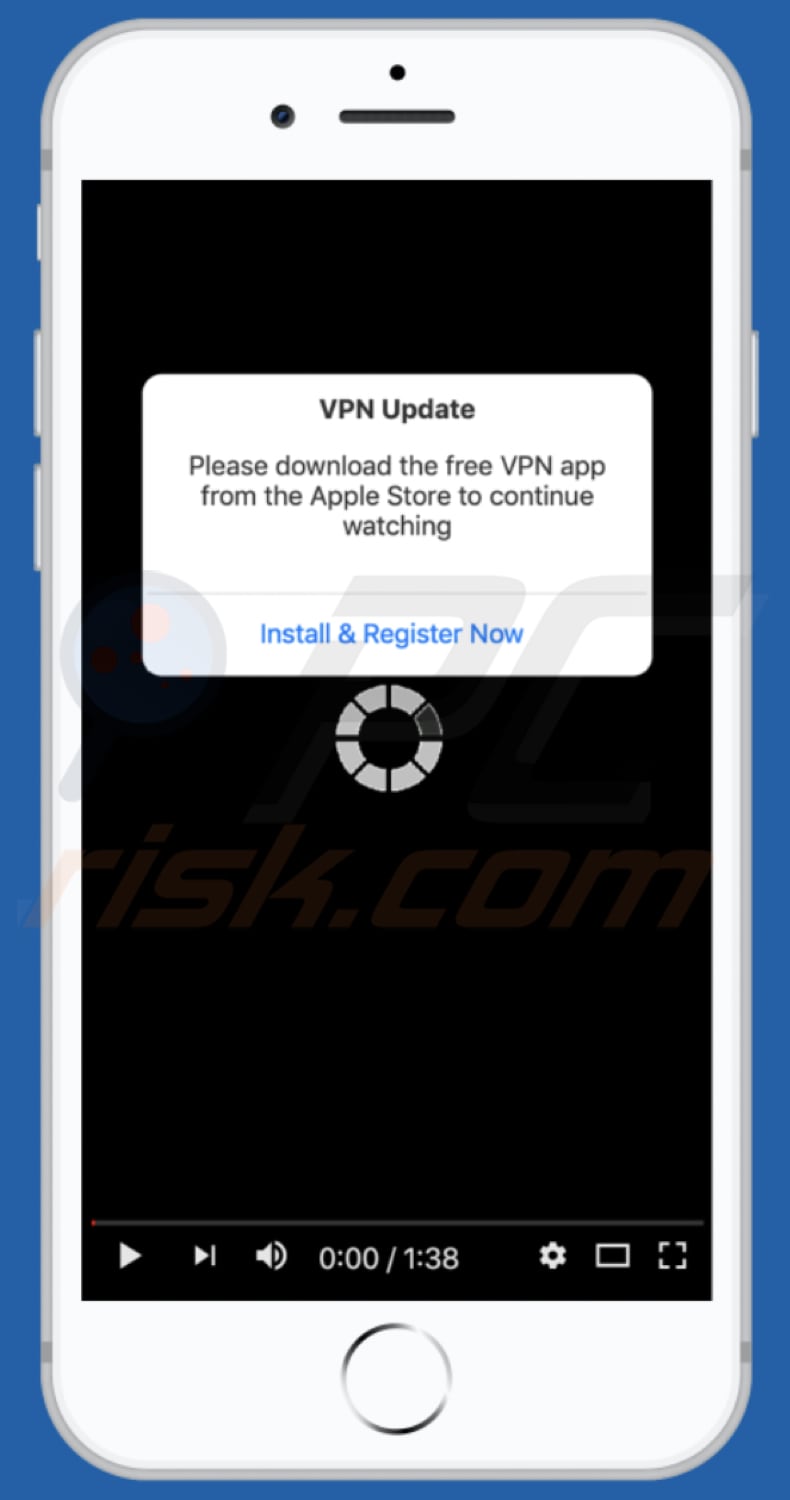
Als deze site wordt bezocht, dan toont hij een pop-upvenster waarin staat dat om sommige video's te blijven bekijken, bezoekers een gratis VPN-applicatie moeten downloaden. Nadat ze op de knop "Nu installeren en registreren" hebben geklikt, worden bezoekers doorgestuurd naar een downloadpagina van de Secured VPN Pro-applicatie. Het is goed om te vermelden dat misleidende pagina's niet mogen worden vertrouwd, zelfs niet als ze reclame maken voor legitieme applicaties. Software moet altijd rechtstreeks van officiële websites of distributieplatforms (bijv.de Apple App Store) worden gedownload . De belangrijkste reden waarom misleidende pagina's zoals deze nooit mogen worden vertrouwd, is omdat ze vaak worden geopend via dubieuzeze websites, misleidende advertenties of ongewenste apps en zijn ontworpen om bijvoorbeeld allerlei ongewenste apps te promoten zoals browserkapers en adware. Browserkapers zijn ontworpen om valse zoekmachines te promoten door de instellingen van de browser te wijzigen, zoals het adres van de standaardzoekmachine, de startpagina en de nieuw tabbladen. Deze worden ingesteld op een adres van een nep-zoekmachine, zodat gebruikers dit moeten bezoeken telkens wanneer ze een browser of een nieuw tabblad openen en elke keer als ze zoekopdrachten in de URL-balk invoeren. Deze wijzigingen kunnen doorgaans niet ongedaan worden gemaakt, tenzij gebruikers de app verwijderen die ervoor verantwoordelijk is. Adware-apps zijn ontworpen om allerlei advertenties weer te geven (bijvoorbeeld kortingsbonnen, banners, enquêtes, pop-ups) die gebruikers (die erop klikken) naar verdachte websites doorverwijzen. In sommige gevallen kunnen dergelijke advertenties ontworpen zijnn om scripts uit te voeren die andere ongewenste apps kunnen downloaden of installeren. Ook zijn zowel adware-apps als browserkapers vaak ontworpen om allerlei gegevens te verzamelen, meestal gerelateerd aan het surfgedrag van de gebruiker, zoals IP-adressen, adressen van bezochte pagina's, ingevoerde zoekopdrachten en geolocaties. Hoewel dergelijke apps zich mogelijk ook op gevoelige gegevens richten. Erger nog, hun ontwikkelaars kunnen de verzamelde gegevens misbruiken om inkomsten te genereren door deze aan derden (mogelijk cybercriminelen) te verkopen. Als een browser vaak automatisch verdachte websites opent, dan is de kans groot dat dit wordt veroorzaakt door een ongewenste app die erop is geïnstalleerd (of op het besturingssysteem).
| Naam | VPN update pop-up |
| Type bedreiging | Adware, Mac-malware, Mac-virus |
| Valse claim | Deze site suggereert dat om een video te bekijken de bezoekers een VPN-cliënt moeten installeren |
| Gerelateerd domein | wenypoll[.]com |
| IP-adres (wenypoll[.]com) | 64.227.11.5 |
| Gepromote ongewenste app | Secured VPN Pro (deze misleidende website kan mogelijk ook andere apps promoten) |
| Symptomen | Uw Mac werkt trager dan normaal, u ziet ongewenste advertenties, u wordt doorgestuurd naar verdachte websites. |
| Distributiemethodes | Misleidende pop-up advertenties, gratis software installers (bundling), valse Flash Player installers, downloads van torrents. |
| Schade | Internetbrowser-spionage (mogelijke privacyschendingen), vertonen van ongewenste advertenties, doorverwijzingen naar verdachte websites, verlies van privégegevens. |
| Malware verwijderen (Windows) |
Om mogelijke malware-infecties te verwijderen, scant u uw computer met legitieme antivirussoftware. Onze beveiligingsonderzoekers raden aan Combo Cleaner te gebruiken. Combo Cleaner voor Windows DownloadenGratis scanner die controleert of uw computer geïnfecteerd is. Om het volledige product te kunnen gebruiken moet u een licentie van Combo Cleaner kopen. Beperkte proefperiode van 7 dagen beschikbaar. Combo Cleaner is eigendom van en wordt beheerd door RCS LT, het moederbedrijf van PCRisk. |
Andere voorbeelden van misleidende websites die ontworpen zijn om gebruikers te misleiden zodat ze ongewenste apps installeren zijn application-update[.]com, hastopnet[.]com and pushsix[.]xyz. Het is de moeite waard om te vermelden dat dergelijke pagina's vaak suggereren dat het apparaat van de bezoeker is geïnfecteerd met virussen. Dit soort meldingen mogen nooit worden vertrouwd. Als er apps zijn die verantwoordelijk kunnen zijn voor het openen van dergelijke pagina's (op uw browser of apparaat) dan moeten deze zo snel mogelijk worden verwijderd.
Hoe werden mogelijk ongewenste applicaties geïnstalleerd op mijn computer?
In de meeste gevallen downloaden of installeren gebruikers de ongewenste apps onbewust door op misleidende advertenties te klikken die zijn ontworpen om bepaalde scripts uit te voeren of door software te downloaden of te installeren die deze als extra aanbiedingen heeft opgenomen. Ongewenste downloads of installaties via installers van andere software kunnen gebeuren wanneer gebruikers deze downloaden en/of installeren zonder de instellingen van de installers te wijzigen. Het is gebruikelijk dat aanbiedingen voor het downloaden of installeren van extra inbegrepen apps kunnen worden geweigerd via de "Aangepaste", "Geavanceerde" of andere instellingen. Wanneer gebruikers de downloads of installaties voltooien zonder deze te wijzigen, dan gaan ze vaak akkoord met aanbiedingen om ook inbegrepen ongewenste apps te downloaden of te installeren. Deze distributiemethode wordt "bundeling" genoemd.
Hoe voorkomt u de installatie van mogelijk ongewenste apps?
Het is belangrijk om programma's en bestanden vanaf officiële websites te downloaden en geen gebruik te maken van downloaders (en installatieprogramma's) van derden, peer-to-peer-netwerken (bijv. eMule, torrent-clients), niet-officiële, dubieuze websites en andere kanalen. Dergelijke kanalen leveren aan hun ontwikkelaars winst op door ze te gebruiken als tools om ongewenste, soms zelfs kwaadaardige software te verspreiden. Als een downloader of installer instellingen bevat zoals "Aangepast" of "Geavanceerd", dan mogen deze niet uitgevinkt blijven. Die instellingen bevatten vaak aanbiedingen om ongewenste software te downloaden of te installeren. Gebruikers kunnen die aanbiedingen altijd weigeren voordat ze downloads en installaties voltooien. Bovendien zijn opdringerige advertenties die op onbetrouwbare, dubieuze pagina's verschijnen, vaak ontworpen om andere onbetrouwbare websites te openen of ongewenste downloads en installaties te veroorzaken. Daarom mag er niet op dergelijke advertenties worden geklikt. Dergelijke advertenties worden doorgaans weergegeven op websites met inhoud zoals gokken, dating voor volwassenen, pornografie enzovoort, hoewel ze in sommige gevallen ook op legitieme pagina's kunnen verschijnen. Nog belangrijker is dat er geen ongewenste, onbekende, verdachte add-ons, plug-ins of extensies op uw browser mogen zijn geïnstalleerd of op uw besturingssysteem. Als uw computer al is geïnfecteerd met ongewenste apps, dan raden we u aan een scan uit te voeren met Combo Cleaner Antivirus voor Windows om deze automatisch te verwijderen.
Tekst in een pop-up die verschijnt wanneer deze oplichtingspagina wordt bezocht:
VPN Update
Please download the free VPN app from the Apple Store to continue watching
Install & Register Now
Beveiligde VPN Pro-downloadpagina:
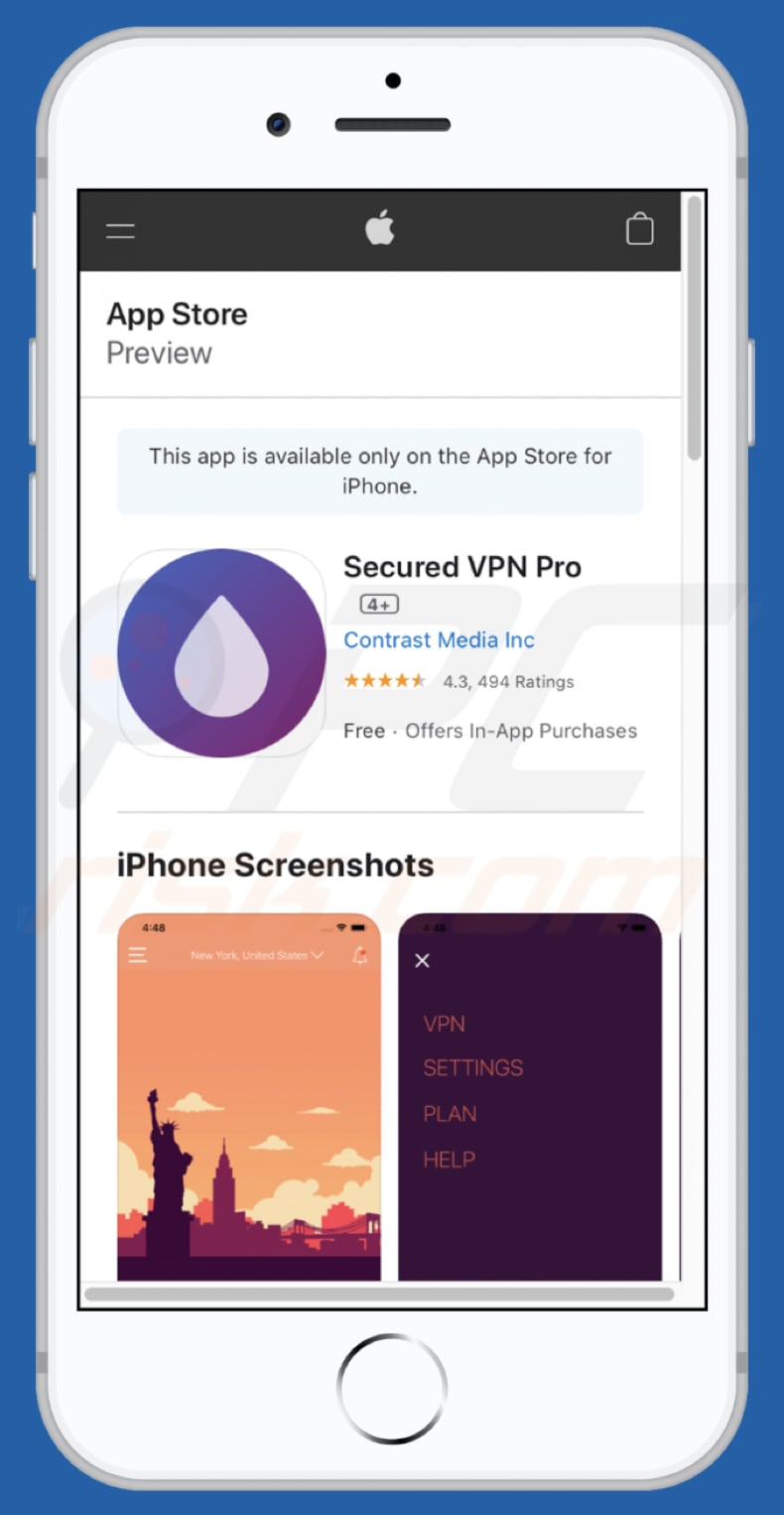
Onmiddellijke automatische malwareverwijdering:
Handmatig de dreiging verwijderen, kan een langdurig en ingewikkeld proces zijn dat geavanceerde computer vaardigheden vereist. Combo Cleaner is een professionele automatische malware verwijderaar die wordt aanbevolen om malware te verwijderen. Download het door op de onderstaande knop te klikken:
DOWNLOAD Combo CleanerDoor het downloaden van software op deze website verklaar je je akkoord met ons privacybeleid en onze algemene voorwaarden. Om het volledige product te kunnen gebruiken moet u een licentie van Combo Cleaner kopen. Beperkte proefperiode van 7 dagen beschikbaar. Combo Cleaner is eigendom van en wordt beheerd door RCS LT, het moederbedrijf van PCRisk.
Snelmenu:
- Wat is "VPN Update"?
- STAP 1. Verwijder aan het ongewenste programma gerelateerde mappen en bestanden uit OSX.
- STAP 2. Verwijder frauduleuze extensies uit Safari.
- STAP 3. Verwijder frauduleuze add-ons uit Google Chrome.
- STAP 4. Verwijder mogelijk ongewenste plug-ins uit Mozilla Firefox.
Video die toont hoe adware en browserkapers te verwijderen van een Mac computer:
Mogelijk ongewenste applicaties verwijderen:
Verwijder mogelijk ongewenste applicaties uit de map "Applicaties":

Klik op het pictogram Finder. Selecteer in het Finder-venster "Applicaties". Zoek in de map met toepassingen naar "MPlayerX", "NicePlayer", of andere verdachte toepassingen en sleep ze naar de prullenbak. Na het verwijderen van de potentieel ongewenste toepassing(en) die online advertenties veroorzaken, scant u uw Mac op eventuele resterende ongewenste componenten.
DOWNLOAD verwijderprogramma voor malware-infecties
Combo Cleaner die controleert of uw computer geïnfecteerd is. Om het volledige product te kunnen gebruiken moet u een licentie van Combo Cleaner kopen. Beperkte proefperiode van 7 dagen beschikbaar. Combo Cleaner is eigendom van en wordt beheerd door RCS LT, het moederbedrijf van PCRisk.
Verwijder aan de vpn update pop-up gerelateerde bestanden en mappen:

Klik op het Finder icoon, vanuit de menubalk kies je Ga en klik je op Ga naar map...
 Controleer of er zich door de adware aangemaakte bestanden bevinden in de map /Library/LaunchAgents folder:
Controleer of er zich door de adware aangemaakte bestanden bevinden in de map /Library/LaunchAgents folder:

In de Ga naar map...-balk typ je: /Library/LaunchAgents
 In de map “LaunchAgents” zoek je naar recent toegevoegde verdachte bestanden en je verplaatst deze naar de prullenbak. Voorbeelden van bestanden aangemaakt door adware: “installmac.AppRemoval.plist”, “myppes.download.plist”, “mykotlerino.ltvbit.plist”, “kuklorest.update.plist”, enz. Adware installeert vaak bestanden met hetzelfde bestandsnaampatroon.
In de map “LaunchAgents” zoek je naar recent toegevoegde verdachte bestanden en je verplaatst deze naar de prullenbak. Voorbeelden van bestanden aangemaakt door adware: “installmac.AppRemoval.plist”, “myppes.download.plist”, “mykotlerino.ltvbit.plist”, “kuklorest.update.plist”, enz. Adware installeert vaak bestanden met hetzelfde bestandsnaampatroon.
 Controleer of er zich door adware aangemaakte bestanden bevinden in de map /Library/Application Support:
Controleer of er zich door adware aangemaakte bestanden bevinden in de map /Library/Application Support:

In de Ga naar map...-balk typ je: /Library/Application Support
 In de map “Application Support” zoek je naar recent toegevoegde verdachte mappen. Bijvoorbeeld “MplayerX” or “NicePlayer”, en je verplaatst deze mappen naar de prullenbak.
In de map “Application Support” zoek je naar recent toegevoegde verdachte mappen. Bijvoorbeeld “MplayerX” or “NicePlayer”, en je verplaatst deze mappen naar de prullenbak.
 Controleer of er zich door adware aangemaakte bestanden bevinden in de map ~/Library/LaunchAgents:
Controleer of er zich door adware aangemaakte bestanden bevinden in de map ~/Library/LaunchAgents:

In de Ga naar map...-balk typ je: ~/Library/LaunchAgents

In de map “LaunchAgents” zoek je naar recent toegevoegde verdachte bestanden en je verplaatst deze naar de prullenbak. Voorbeelden van bestanden aangemaakt door adware: “installmac.AppRemoval.plist”, “myppes.download.plist”, “mykotlerino.ltvbit.plist”, “kuklorest.update.plist”, enz. Adware installeert vaak verschillende bestanden met hetzelfde bestandsnaampatroon.
 Controleer of er zich door adware aangemaakte bestanden bevinden in de map /Library/LaunchDaemons:
Controleer of er zich door adware aangemaakte bestanden bevinden in de map /Library/LaunchDaemons:
 In de Ga naar map...-balk typ je: /Library/LaunchDaemons
In de Ga naar map...-balk typ je: /Library/LaunchDaemons
 In de map “LaunchDaemons” zoek je naar recent toegevoegde verdachte bestanden. Voorbeelden zijn: “com.aoudad.net-preferences.plist”, “com.myppes.net-preferences.plist”, "com.kuklorest.net-preferences.plist”, “com.avickUpd.plist”, etc., en je verplaatst deze naar de prullenbak.
In de map “LaunchDaemons” zoek je naar recent toegevoegde verdachte bestanden. Voorbeelden zijn: “com.aoudad.net-preferences.plist”, “com.myppes.net-preferences.plist”, "com.kuklorest.net-preferences.plist”, “com.avickUpd.plist”, etc., en je verplaatst deze naar de prullenbak.
 Scan uw Mac met Combo Cleaner:
Scan uw Mac met Combo Cleaner:
Als u alle stappen in de juiste volgorde hebt gevolgd dan zou uw Mac nu helemaal virus- en malwarevrij moeten zijn. Om zeker te weten of uw systeem niet langer besmet is voert u best een scan uit met Combo Cleaner Antivirus. Download dit programma HIER. Na het downloaden van het bestand moet u dubbelklikken op het combocleaner.dmg installatiebestand, in het geopende venster sleept u het Combo Cleaner-icoon naar het Applicaties-icoon. Nu opent u launchpad en klikt u op het Combo Cleaner-icoon. Wacht tot Combo Cleaner de virusdefinities heeft bijgewerkt en klik vervolgens op de knop 'Start Combo Scan'.

Combo Cleaner zal uw Mac scannen op malwarebesmettingen. Als de scan meldt 'geen bedreigingen gevonden' - dan betekent dit dat u verder de verwijderingsgids kunt volgen. In het andere geval is het aanbevolen alle gevonden besmettingen te verwijderen voor u verder gaat.

Na het verwijderen van bestanden en mappen die werden aangemaakt door deze adware ga je verder met het verwijderen van frauduleuze extensies uit je internetbrowsers.
VPN update pop-up verwijderen uit de internetbrowsers:
 Kwaadaardige extensies verwijderen uit Safari:
Kwaadaardige extensies verwijderen uit Safari:
Verwijder aan vpn update pop-up gerelateerde Safari extensies:

Open de Safari-browser, vanuit de menubalk selecteer je "Safari" en klik je op "Voorkeuren...".

In het scherm met de voorkeuren selecteer je "Extensies" en zoek je naar recent geïnstalleerde verdachte extensies. Als je die gevonden hebt klik je op de "Verwijderen"-knop er net naast. Merk op dat je veilig alle extensies kunt verwijderen uit de Safari-browser, ze zijn niet noodzakelijk voor een goede werking van de browser.
- Als je problemen blijft hebben met browser doorverwijzingen en ongewenste advertenties lees je hier hoe Safari te resetten.
 Kwaadaardige plug-ins verwijderen uit Mozilla Firefox:
Kwaadaardige plug-ins verwijderen uit Mozilla Firefox:
Verwijder aan vpn update pop-up gerelateerde Mozilla Firefox add-ons:

Open je Mozilla Firefox-browser. In de rechterbovenhoek van het scherm klik je op de "Menu openen"-knop (met de drie horizontale lijnen). Uit het geopende menu selecteer je "Add-ons".

Kies het tabblad "Extensies" en zoek naar recent geïnstalleerde verdachte add-ons. Eens gevonden klik je op de "Verwijderen"-knop er net naast. Merk op dat je veilig alle extensies uit je Mozilla Firefox-browser kunt verwijderen - ze zijn niet noodzakelijk voor de goede werking van de browser.
- Als je problemen blijft ervaren met browser doorverwijzingen en ongewenste advertenties kun je ook Mozilla Firefox resetten.
 Kwaadaardige extensies verwijderen uit Google Chrome:
Kwaadaardige extensies verwijderen uit Google Chrome:
Verwijder aan vpn update pop-up gerelateerde Google Chrome add-ons:

Open Google Chrome en klik op de "Chrome menu"-knop (drie horizontale lijnen) gesitueerd in de rechterbovenhoek van het browserscherm. In het uitklapmenu selecteer je "Meer tools" en vervolgens "Extensies".

In het scherm "Extensies" zoek je naar recent geïnstalleerde verdachte add-ons. Als je die gevonden hebt klik je op de "Prullenbak"-knop er net naast. Merk op dat je veilig alle extensies uit je Google Chrome-browser kunt verwijderen. Ze zijn niet noodzakelijk voor een goede werking van de browser.
- Als je problemen blijft ervaren met browser doorverwijzingen en ongewenste advertenties kun je ook Google Chrome resetten.
Delen:

Tomas Meskauskas
Deskundig beveiligingsonderzoeker, professioneel malware-analist
Ik ben gepassioneerd door computerbeveiliging en -technologie. Ik ben al meer dan 10 jaar werkzaam in verschillende bedrijven die op zoek zijn naar oplossingen voor computertechnische problemen en internetbeveiliging. Ik werk sinds 2010 als auteur en redacteur voor PCrisk. Volg mij op Twitter en LinkedIn om op de hoogte te blijven van de nieuwste online beveiligingsrisico's.
Het beveiligingsportaal PCrisk wordt aangeboden door het bedrijf RCS LT.
Gecombineerde krachten van beveiligingsonderzoekers helpen computergebruikers voorlichten over de nieuwste online beveiligingsrisico's. Meer informatie over het bedrijf RCS LT.
Onze richtlijnen voor het verwijderen van malware zijn gratis. Als u ons echter wilt steunen, kunt u ons een donatie sturen.
DonerenHet beveiligingsportaal PCrisk wordt aangeboden door het bedrijf RCS LT.
Gecombineerde krachten van beveiligingsonderzoekers helpen computergebruikers voorlichten over de nieuwste online beveiligingsrisico's. Meer informatie over het bedrijf RCS LT.
Onze richtlijnen voor het verwijderen van malware zijn gratis. Als u ons echter wilt steunen, kunt u ons een donatie sturen.
Doneren
▼ Toon discussie